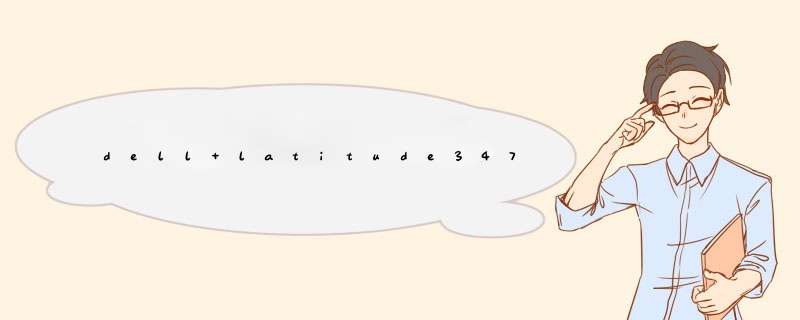
1、将制作好的大白菜u盘启动盘插入usb接口。
2、登录大白菜装机版pe系统桌面,系统会自动d出大白菜PE装机工具窗口,点击“浏览(B)”进入下一步 *** 作。
3、点击打开存放在u盘中的ghost win7系统镜像包,点击“打开(O)”后进入下一步 *** 作。
4、等待大白菜PE装机工具提取所需的系统文件后,在下方选择一个磁盘分区用于安装系统使用,然后点击“确定(Y)”进入下一步 *** 作。
5、点击“确定(Y)”进入系统安装窗口。
6、此时耐心等待系统文件释放至指定磁盘分区的过程结束。
7、释放完成后,电脑会重新启动,稍后将继续执行安装win7系统后续的安装步骤,所有安装完成之后便可进入到win7系统桌面。
Dell笔记本电脑在安装ghost时无法安装,主要情况有以下几点:
1、ghost系统安装完毕后,出现No bootable devices--strike F1 to retry boot,F2 for setup utility 。
2、在ghost安装过程中出现缺少ghost.txt字眼的意思。
解决方法: 第一种情况是因为Ghost系统默认的是第一分区第一磁盘。而Dell电脑有隐藏分区和恢复分区,因此无法将第一磁盘第一启动指定盘中。用PQ软件把隐藏分区和其他所有分区删除并且重新建立。这样安装就可以完成了。
以第2种为例解决方法如下:
准备材料:u盘启动盘
1、将存有ghost win7系统镜像文件u启动u盘插入戴尔笔记本电脑usb接口,重启电脑并在出现开机画面时快速按f12,进入戴尔笔记本启动项选择界面选择u盘启动项。
2、进入u启动主菜单界面,选择【02】运行u启动win8pe防蓝屏版按回车键。
3、进入pe系统桌面,对磁盘进行分区,只需点击pe桌面上的分区工具进行快速分区即可。然后双击“u启动pe装机工具”图标,映像文件选择ghost win7镜像,系统盘选择c盘之后点击确定。
4、此时d出程序执行还原 *** 作提示窗口,点击确定即可。
5、接着就是ghost win7系统镜像释放过程,等到释放完毕系统会自动完成安装。
6、程序安装完毕后,就可以自定义设置账户信息,设置完成直接进入win7系统桌面。
欢迎分享,转载请注明来源:内存溢出

 微信扫一扫
微信扫一扫
 支付宝扫一扫
支付宝扫一扫
评论列表(0条)